布局打印(wps中如何设置页面布局)
一、打印预览:
打印预览用来查看设置的打印效果。
可以用以下方法打开打印预览:
1、单击
“快速访问工具栏”
上的【
打印预
一、打印预览:
打印预览用来查看设置的打印效果。
可以用以下方法打开打印预览:
1、单击 “快速访问工具栏” 上的【 打印预览 】按钮;
2、单击 “文件” 菜单,选择 “打印” 选项,在级联菜单中选择 “打印预览” 选项;
3、单击【 文件 】下拉按钮,选择 “文件” 选项,在级联菜单中选择 “打印预览” 选项。
要关闭打印预览,单击打印预览页面上的【 关闭 】按钮即可。

在打印预览页面,可以进行页面布局的相关设置,如纸张、方向、页边距、页眉页脚等;以及打印相关的其他设置。
二、页面设置:
在页面设置对话框中,可以对页面布局进行相关设置,包括页面、页边距、页眉/页脚和工作表4个选项卡。
要打开页面设置对话框,有以下几种方法:
1)单击 “页面布局” 选项卡上的【 页面设置 】按钮;
2)单击 “打印预览” 页面上的【 页面设置 】按钮;
3)单击 “页面布局” 选项卡上的【 页边距 】、【 纸张大小 】、【 打印标题 】等按钮。
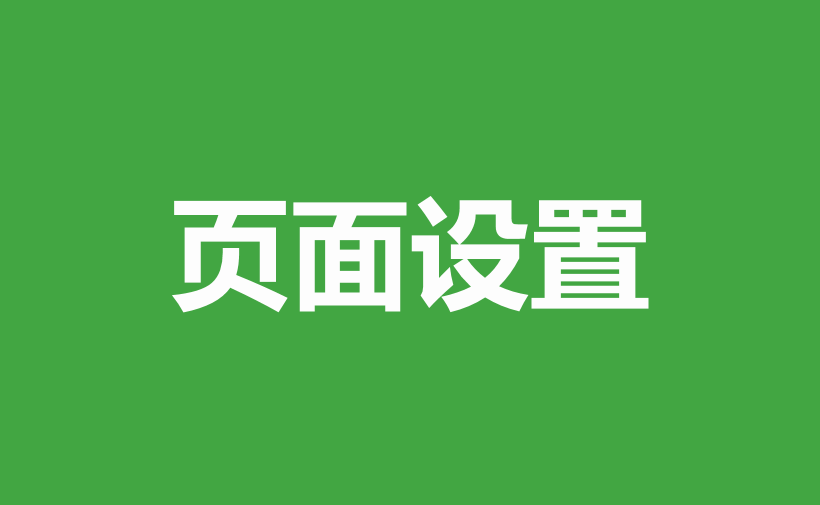
三、打印区域:
默认打印区域为当前选定的整个工作表,可以根据需要将工作表中的任意区域设置为打印区域。
选中工作表中的任意单元格区域,单击 “页面布局” 选项卡上的【 打印区域 】按钮,或单击【 打印区域 】下拉按钮,在下拉菜单中选择 “设置打印区域” 选项。
设置的打印效果,可以在 “打印预览” 中查看。
要取消设置的打印区域,选中单元格区域后单击 “页面布局” 选项卡上的【 打印区域 】下拉按钮,在下拉菜单中选择 “取消打印区域” 选项。

四、打印标题:
为了使打印出来的文档便于阅读,可以设置在各页面上打印顶端或左端标题行。
单击 “页面布局” 选项卡上的【 打印标题 】按钮,弹出 “页面设置” 对话框,并定位到 “工作表” 选项卡;
点击 “顶端标题行” 和(或) “左端标题列” 后面的文本框,输入(或用鼠标点选)要打印的标题行和(或)标题列,完成后单击【 确定 】按钮保存设置。

五、页边距:
页边距是页面的上下左右边距,以及页眉(或页脚)与页面顶部(或底部)的距离。
单击 “页面布局” 选项卡上的【 页边距 】按钮,弹出 “页面设置” 对话框,并定位到 “页边距” 选项卡;
设置页面的上下左右边距,以及页眉、页脚的距离;
选择 “水平” 或(和) “垂直” 居中方式;
完成后单击【 确定 】按钮保存设置。

六、页眉、页脚:
页眉、页脚是打印在每页顶部或底部的固定文字或图片内容。
打开 “页面设置” 对话框,选择 “页眉/页脚” 选项卡;
或者单击 “视图” 选项卡上的【 页面布局 】按钮,进入页面布局视图,单击页面上的 “添加页眉” 或 “添加页脚” 灰色字体,弹出 “页面设置” 对话框,并定位到 “页眉/页脚” 选项卡;
在页眉(页脚)下拉列表中选择预设页眉(页脚);
或者点击【 自定义页眉 】(【 自定义页脚 】)按钮,打开 “页眉” ( “页脚” )对话框,分别在左、中、右文本框中输入页眉(页脚)内容,单击【 确定 】按钮,保存设置并关闭 “页眉” ( “页脚” )对话框;
所有设置完成后,单击 “页面设置” 对话框上的【 确定 】按钮。

页面布局视图 可以查看并设置页面打印效果,特别是页边距和页眉、页脚。
上一篇: 自学WPS表格5:自定义设置




